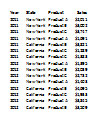Prévention de l’impression d’objets dans Microsoft Excel 2010
Dans cet article, nous allons apprendre comment empêcher l’impression d’objets dans Microsoft Excel 2010.
Parfois, il existe un objet tel que la zone de liste déroulante dans le classeur que vous souhaitez afficher pendant que vous travaillez et, en même temps, vous souhaitez que la zone de liste déroulante disparaisse lors de la prise de rapports d’impression.
Par exemple, j’ai un rapport de vente qui contient plusieurs options de liste déroulante et en sélectionnant l’une d’entre elles, les formules du classeur fonctionneront de manière à donner une impression de mise à jour dynamique ou interactive des rapports à l’utilisateur final. L’option Combo Box peut être utilisée pour stocker plusieurs critères de liste déroulante. Le fait est que je souhaite utiliser la zone de liste déroulante pour afficher la mise à jour des rapports, mais je ne veux pas voir la zone de liste déroulante lors de l’impression.
Les objets tels que les zones de texte, les formes et les images ont tous un paramètre par défaut des objets à imprimer. Si vous ne souhaitez pas qu’ils s’impriment, vous pouvez modifier les paramètres dans Propriétés.
Dans cet exemple, nous montrerons comment empêcher l’impression de la zone de texte.
Dessinez une zone de texte:
Cliquez sur le ruban développeur Dans le groupe Contrôles, cliquez sur Insérer * Sélectionnez la zone de texte (contrôle ActiveX)
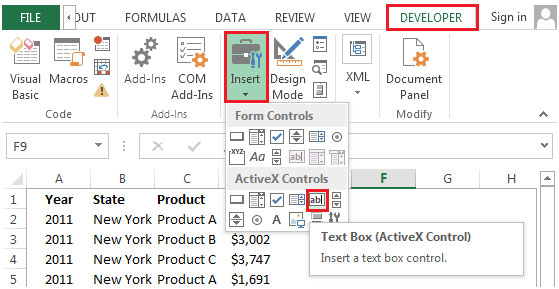
-
Faites un clic droit sur la zone de texte et sélectionnez Contrôle du format
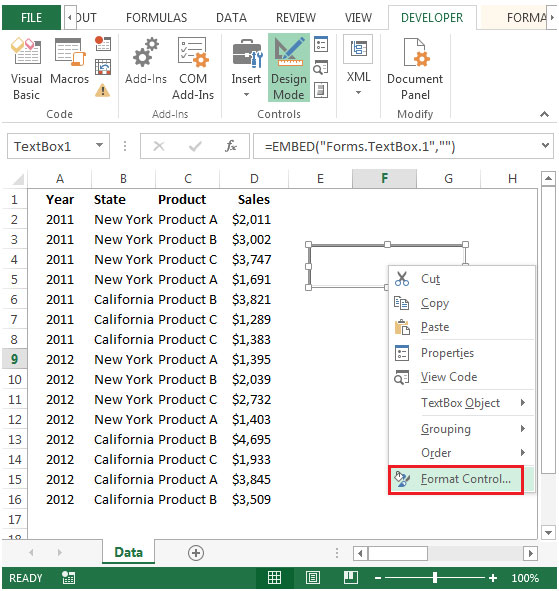
Sélectionnez l’onglet Propriétés Désélectionnez l’objet d’impression
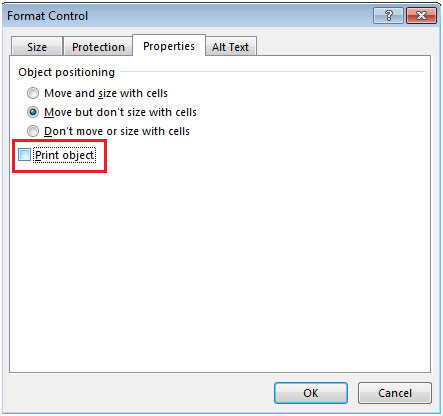
Cliquez sur OK Appuyez sur la touche de raccourci CTRL + P pour imprimer * Vous ne verrez pas la zone de texte.
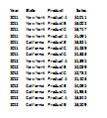
Pour empêcher l’impression d’objets tels que la zone de liste déroulante lors de l’impression d’un rapport à partir du ruban Mise en page, suivez les étapes ci-dessous:
Cliquez sur le ruban Mise en page Cliquez sur Imprimer les titres ou cliquez sur Lanceur de boîte de dialogue dans le coin inférieur droit du groupe Mise en page
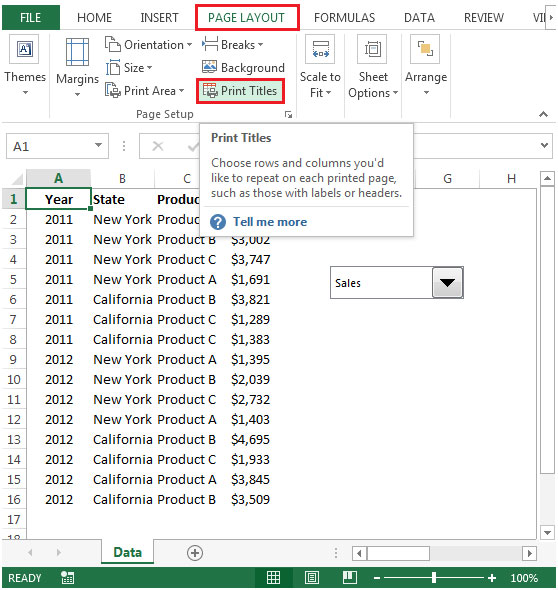
-
La boîte de dialogue de mise en page apparaîtra
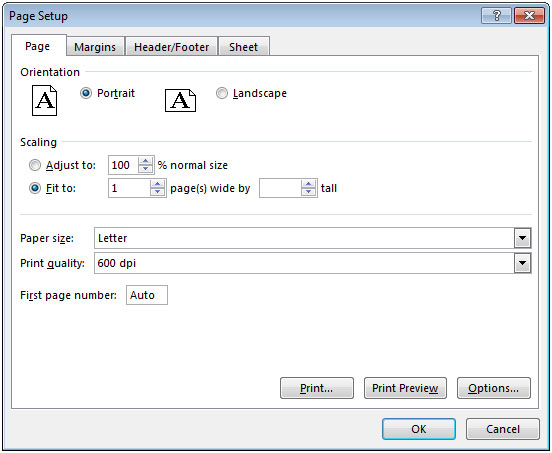
Sélectionnez l’onglet Feuille Dans le groupe Imprimer, sélectionnez la qualité du brouillon
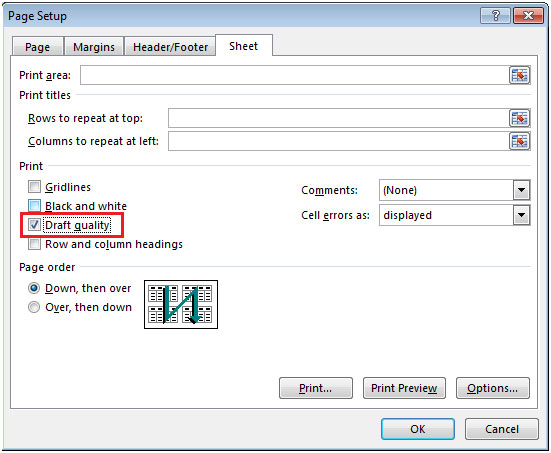
-
Cliquez sur Aperçu avant impression pour voir l’aperçu Avant d’appliquer les paramètres, nous pouvons afficher la zone de liste déroulante

Après avoir appliqué le paramètre, nous ne pouvons pas afficher la zone de liste déroulante